Voici un tutoriel facile à suivre pour vous aider à démarrer votre site WordPress sur A2 Hosting.
Bill Gates a dit un jour que si votre entreprise n’est pas sur Internet, votre entreprise sera en faillite.
C’est vrai. Vous n’avez pas besoin d’être inspiré pour vendre en ligne lorsque vous pouvez voir les produits laitiers le faire.
Et la meilleure façon de prendre le train en marche est de créer un site web. WordPress vous aide à le faire bien plus facilement que n’importe quel autre système de gestion de contenu (CMS).
Avant de passer à la procédure d’installation de WordPress sur l’hébergement A2, justifions nos choix de CMS et d’hébergeur.
Pourquoi WordPress ?
Tout d’abord, c’est simple.
Ensuite, WordPress bénéficie d’un support important avec d’innombrables plugins et une énorme communauté. Cela vous permet d’obtenir des réponses à presque tous les problèmes que vous pouvez rencontrer.
Vous pouvez utiliser WordPress pour créer un portfolio d’une seule page ou une boutique en ligne à fort trafic. Il y a de tout pour tout le monde.
Enfin, un fait qui plaide en sa faveur : plus de 60 % des sites web utilisent WordPress. C’est tout dire.
Maintenant, évaluons notre prochain choix.
Pourquoi A2 Hosting ?
Au moment de la rédaction de cet article, A2 Hosting hébergeait plus de 180 000 domaines. Il a reçu plus de 260 évaluations de cinq sur 299 sur Webhostinggeeks.
C’est une réputation plutôt solide pour n’importe quel hébergeur.
En outre, A2 Hosting prétend intégrer les logiciels les plus récents dans ses plans. En outre, A2 Hosting s’engage à garantir un temps de disponibilité de 99,99 % et à vous rembourser en cas d’échec.
Et tous ses plans d’hébergement mutualisé de niveau supérieur sont dotés de fonctions turbo telles que :
Serveur web LiteSpeed
Ce serveur web est un remplacement direct des serveurs web conventionnels Apache et Nginx. En d’autres termes, il est au moins 6 fois plus rapide que les deux. Vous pouvez vous attendre à un site web qui se charge rapidement.
Hébergement NVMe
Il s’agit de la technologie Non-Volatile Memory express. Il s’agit d’une nouvelle interface de communication. Avec les disques SSD (solid-state drives), elle offre des vitesses de lecture/écriture 3x plus rapides. Elle boostera les performances de votre site web, le SEO (Search Engine Optimization) et les taux de conversion.
HTTP/3
Il s’agit de la dernière version du protocole de transfert hypertexte (HTTP). Comme à chaque mise à jour, elle promet des connexions encore plus rapides et sécurisées pour les sites web et les API.
Edge Side Includes (ESI)
L’ESI est un langage de balisage qui divise une page web en éléments distincts. Cela permet de créer des caches pour toutes les pages, y compris celles qui contiennent des éléments non cachables. En termes simples, vos utilisateurs seront ravis des temps de chargement réduits.
QUIC
Il s’agit d’un protocole de transport à faible latence développé par Google, Quick UDP Internet Connections. QUIC est là pour réduire les temps de connexion et est indispensable pour les connexions gourmandes en vitesse telles que les jeux, le streaming, etc.
A2 Hosting – Plans partagés
Leur plan le plus économique commence à 2,99 USD par mois pour un abonnement de 3 ans pour un site web. Cependant, vous devez souscrire au moins à un plan de 6,99 USD pour profiter des fonctionnalités du turbo ci-dessus.
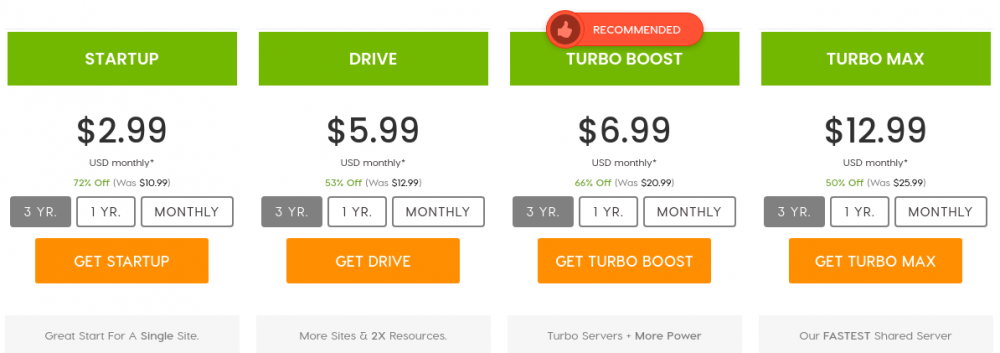
Faites votre choix en fonction de vos besoins et terminez l’achat.
Installer WordPress avec Softaculous
Ajouter un domaine
La première chose à faire lors de l’installation de WordPress est d’ajouter le domaine. Mais il y a une étape supplémentaire si vous avez acheté le domaine ailleurs que sur l’hébergement A2.
Vous devez utiliser les serveurs de noms de votre fournisseur d’hébergement et les mettre à jour avec le registraire du domaine. Cela peut sembler effrayant, mais c’est un peu comme si vous mettiez à jour les détails de votre expérience sur LinkedIn.
Pour cela, connectez-vous à votre tableau de bord d’hébergement A2 et cliquez sur Détails du compte sous Détails de connexion.
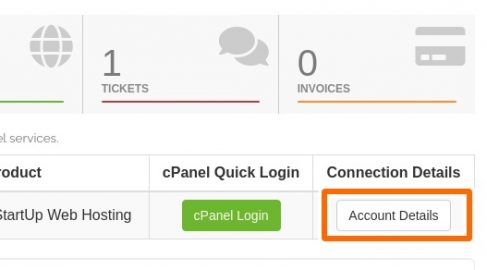 | 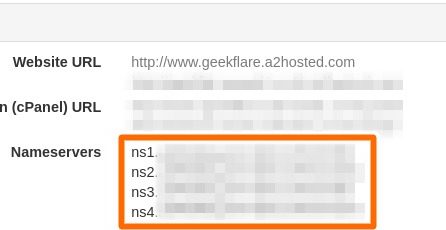 |
Copiez ensuite vos informations de serveur de noms et mettez-les à jour dans la section domaine de votre registraire. Ce processus est spécifique à un registraire. Veuillez donc rechercher votre bureau d’enregistrement de domaine et vous en occuper avant de continuer.
Votre domaine pointe donc vers votre hébergeur, passons maintenant à la zone cPanel. Pour cela, rendez-vous dans l’espace client et cliquez sur Connexion cPanel.
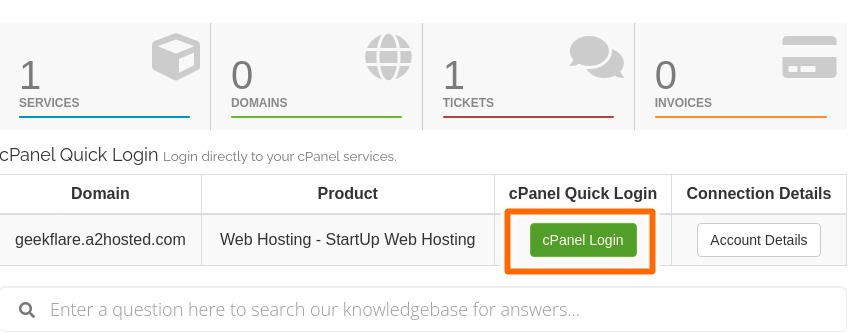
Faites défiler vers le bas et cliquez sur Domaines.
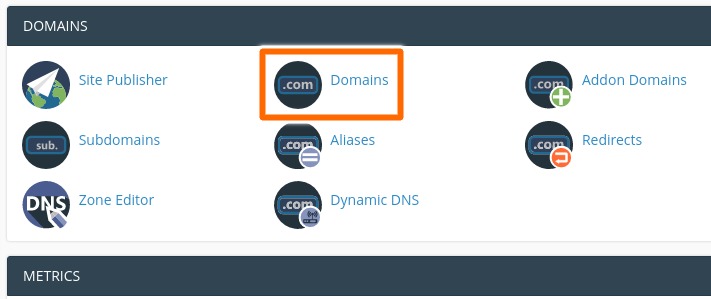
Sélectionnez ensuite Créer un nouveau domaine. Comme nous avons déjà ajouté ce domaine, l’écran suivant affiche cet avertissement. Mais vous pouvez entrer n’importe quel nouveau domaine et cliquer sur Soumettre à la fin pour le rendre disponible pour la suite du processus d’installation de WordPress.
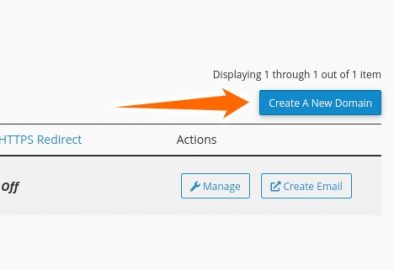 | 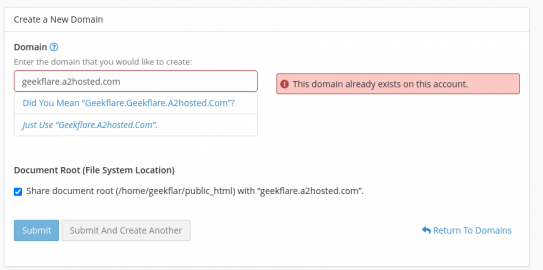 |
Installation de WordPress
Maintenant que le domaine est créé, il est temps d’installer WordPress à partir du programme d’installation Softaculous Apps. Vous pouvez le trouver dans le cPanel ou depuis l’espace client dans la section Mes services. Mais comme nous sommes déjà dans le cPanel, nous allons naviguer à partir d’ici.
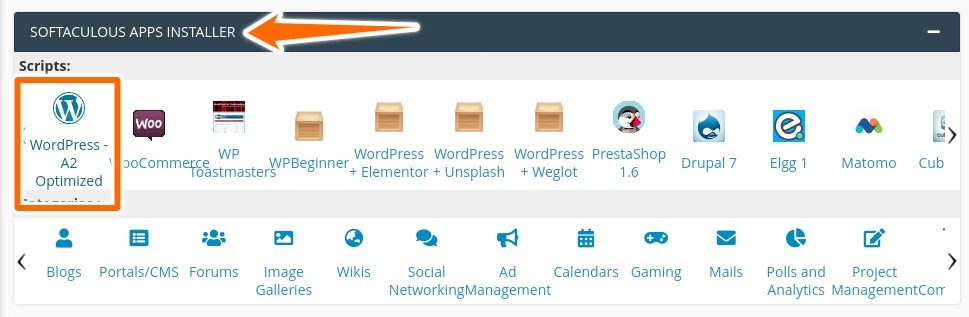
En général, c’est la première option du menu Softaculous–WordPressA2 Optimized, cliquez dessus, et ensuite, cliquez sur Installer.
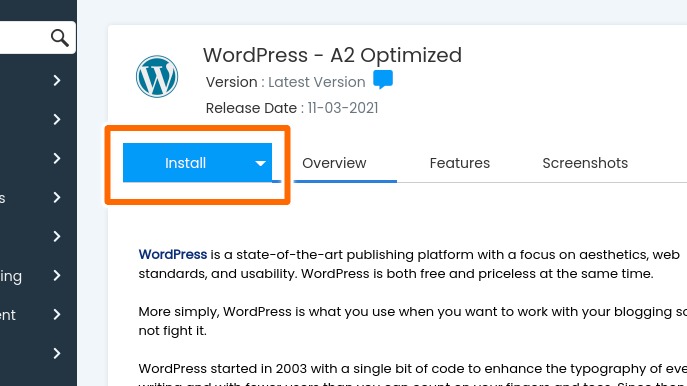
Il vous demandera de choisir l’URL d’installation. Sélectionnez celle que vous venez d’ajouter dans la section Domaine de cPanel. Ensuite, il vous sera demandé d’entrer des détails comme le nom du site, la description du site (tagline), le nom d’utilisateur, le mot de passe, etc. Enfin, en bas, vous trouverez les options avancées pour l’emplacement de la sauvegarde, la fréquence, etc. et le bouton Installer.
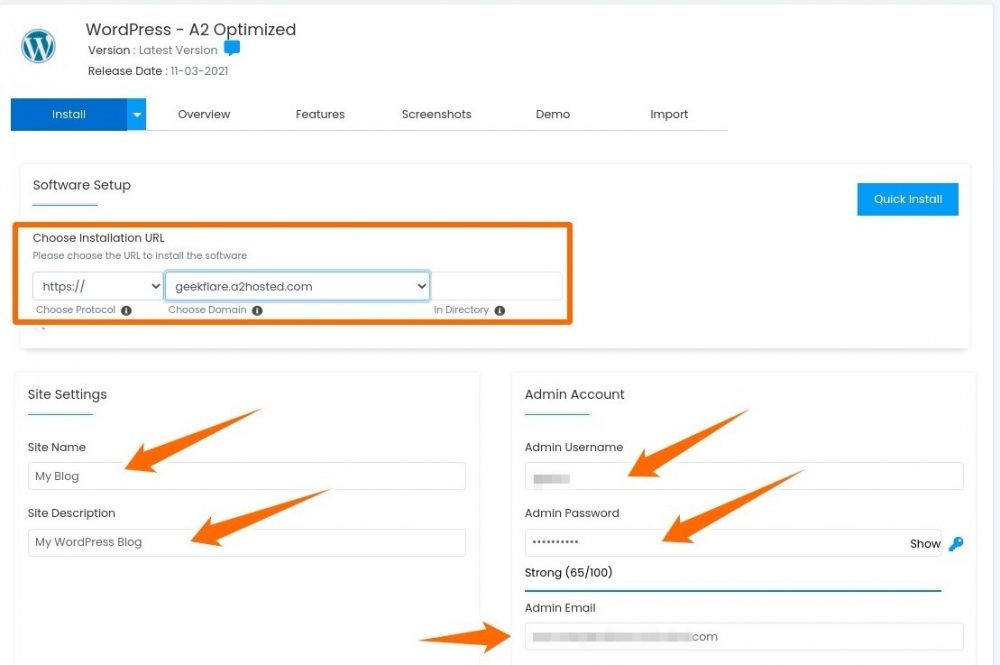
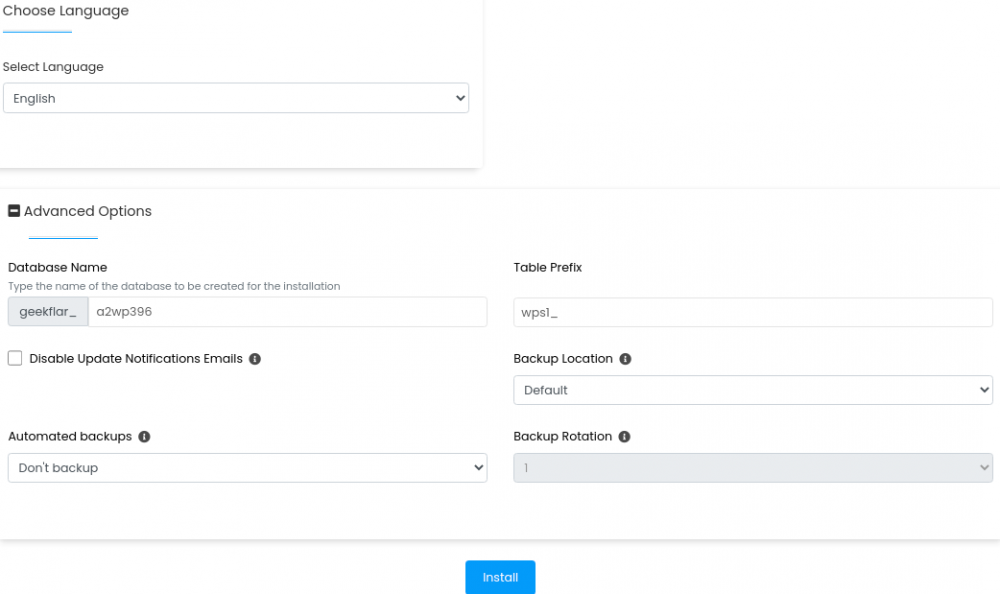
Après avoir parcouru tout cela et cliqué sur Installer, l’installation prendra environ 5 minutes. Enregistrez l’URL d’administration pour vous connecter à votre tableau de bord WordPress.
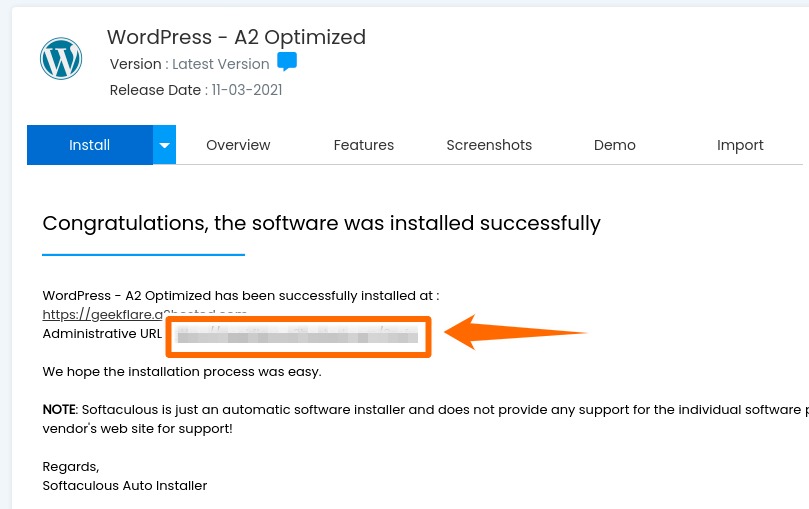
Alors que la procédure standard pour entrer dans le tableau de bord de WordPress est de visiter nomweb.com/wp-admin, l’hébergement A2 attribue des URL de connexion spécifiques pour empêcher les tentatives de connexion et de piratage malveillantes.
Si le processus échoue ou se bloque entre les deux, ne vous inquiétez pas. Relancez le programme d’installation et vous y parviendrez.
Vous pouvez visiter votre site après l’installation.
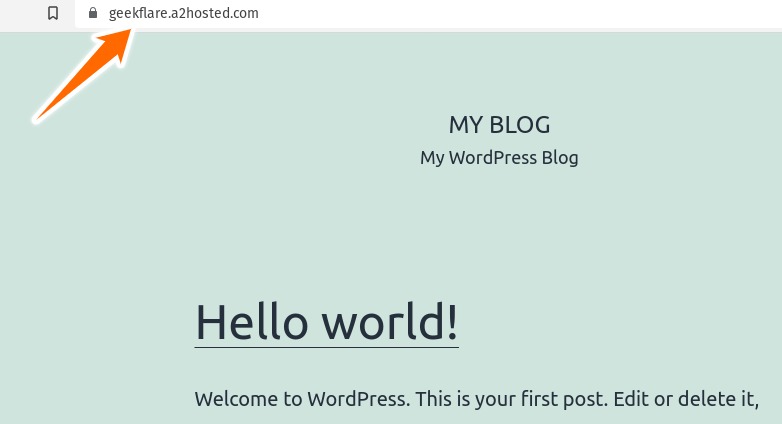
Ajustements et vérifications après l’installation
Une bonne chose avec l’hébergement A2 est que le certificat SSL est activé en même temps que l’installation standard. D’autres hébergeurs, par exemple l’hébergement WordPress géré SiteGround, ont un processus séparé (bien que juste quelques clics) pour installer un certificat SSL.
Vous pouvez vérifier le certificat SSL grâce au cadenas qui apparaît à gauche de l’URL. Sans le SSL, il y aura un avertissement Non sécurisé au lieu du cadenas, comme ceci :
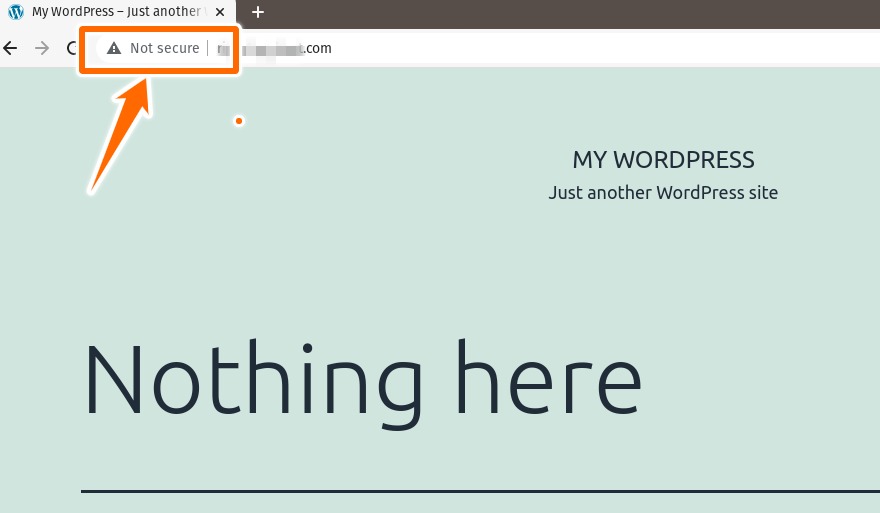
L’hébergement A2 dispose de quelques outils préinstallés pour améliorer les performances et la sécurité. Nous allons mesurer les changements avant et après l’utilisation de ces optimisations avec notre outil interne d’audit de site web Domsignal et le test de vitesse de site web Pingdom.
Commençons par activer les configurations recommandées.
Outil optimisé A2
Connectez-vous à votre tableau de bord WordPress avec vos identifiants d’administrateur. Ensuite, cliquez sur A2 Optimized pour afficher les boosters de performance.
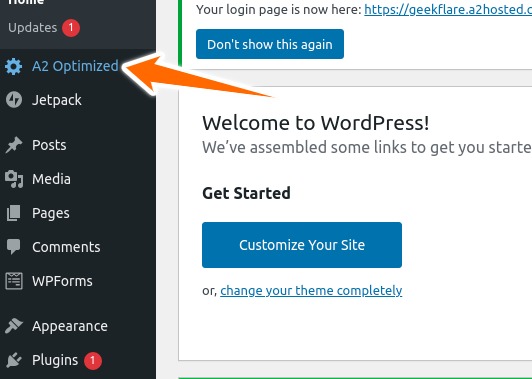
Une fois que vous entrez dans cet outil, il y a deux options : fortement suggéré (en rouge) et optionnel. Je vais donc activer toutes celles qui sont recommandées (sauf Memcache Object Caching, ce processus est un peu hors sujet et long à appliquer pour un site d’une page par défaut) en plus de Minify Inline CSS et Javascript (premier dans les options).
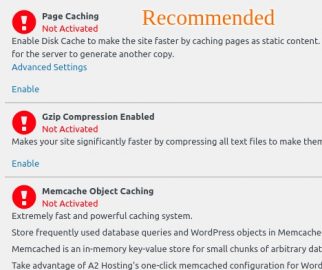 | 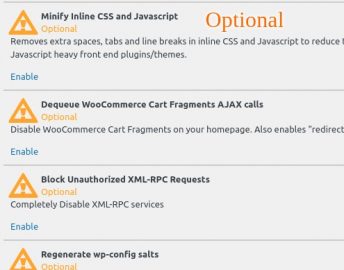 |
En outre, vous pouvez activer le CDN (Content Delivery Network) de Cloudflare dans les Optimisations avancées. Consultez cet article pour savoir comment ajouter votre domaine au réseau Cloudflare.
En termes simples, un CDN maintient une version de votre site web dans plusieurs endroits du monde (Cloudflare en a 194 !) afin de réduire la distance entre le navigateur web et le serveur. Il en résulte un site web à chargement rapide pour un public mondial.
Maintenant que nous avons activé presque toutes les optimisations suggérées, il est temps de vérifier l’impact sur les matrices de vitesse.
Test de vitesse
Bien que la vitesse dépende de nombreux facteurs – données du site web, nombre et type de plugins, etc., ce test a pour but de vérifier les méthodes d’optimisation internes d’A2 hosting. Voici les résultats :
Avant :
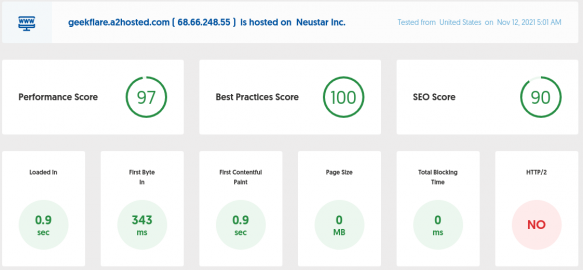 | 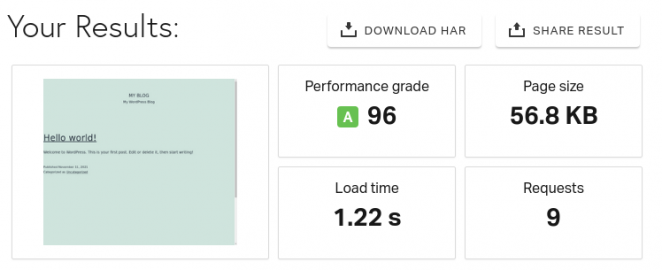 |
Après :
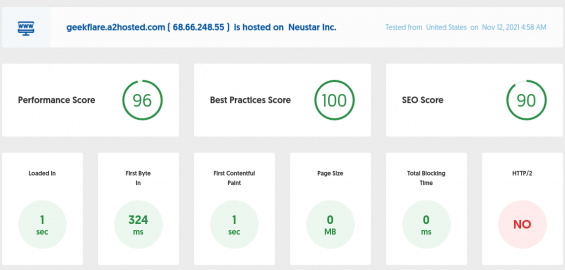 | 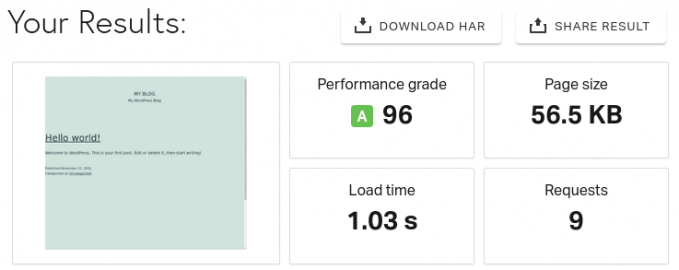 |
Il semble que les optimisations n’aient aucun effet significatif. Et ce, à juste titre. Vous ne pouvez pas optimiser un site web au-delà d’un certain point.
Nous avions effectué des tests similaires pour un plan WordPress géré sur SiteGround, et leur optimiseur interne avait des effets notables sur les performances. En effet, dans les conditions par défaut, le site web hébergé chez SiteGround n’était pas aussi optimisé que dans le cas de l’hébergement A2.
Cela est d’autant plus plausible que nous avons testé un hébergement partagé et non un serveur WordPress géré.
En conclusion, les paramètres par défaut de l’hébergement A2 laissent peu de place à l’amélioration. Maintenant, je peux donner un sens à leur slogan – Notre vitesse, votre succès ; ils ont tout à fait raison sur ce point.
Ceci étant dit, vous pouvez toujours voir quelques améliorations pour un site web complètement chargé avec des images, des animations, etc.
Ajout de compte(s) de messagerie
L’un des avantages d’avoir un site web est d’avoir une adresse électronique professionnelle. Elle vous donne une image professionnelle et vous place au même niveau que les autres entreprises. De plus, certains enregistrements en ligne demandent spécifiquement un email professionnel.
Avec votre hébergement A2, vous pouvez créer un nombre illimité d’adresses e-mail pour vous et votre équipe.
Pour créer une adresse e-mail, rendez-vous dans votre espace cPanel et cliquez sur Comptes e-mail.
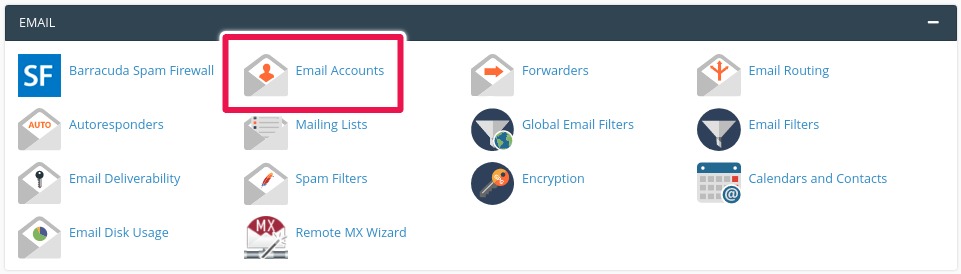
Cliquez ensuite sur le bouton Créer sur le côté droit. Ensuite, entrez le nom d’utilisateur (nous avons entré admin), générez ou entrez le mot de passe, et sélectionnez Créer en bas.
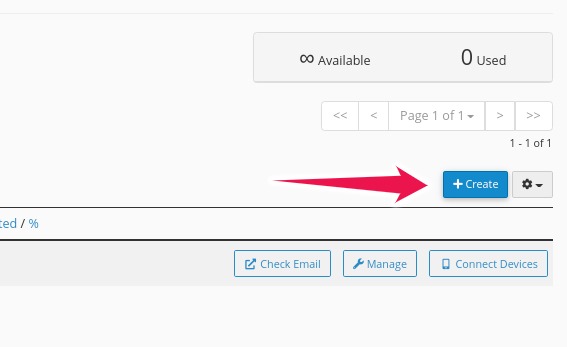 | 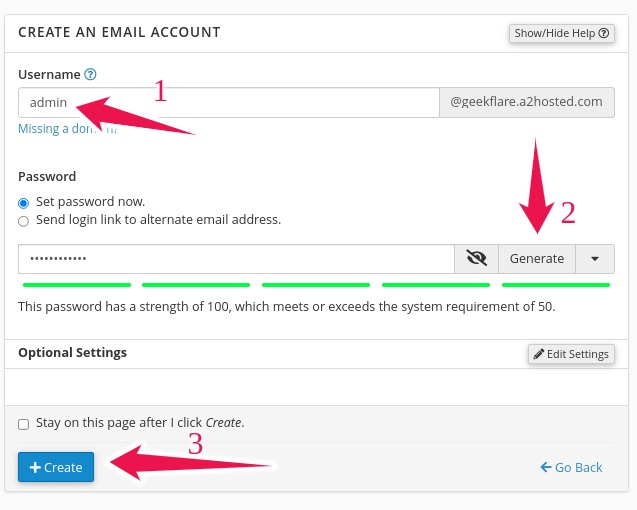 |
Enfin, vous pourrez voir l’email nouvellement créé dans les Comptes Email.
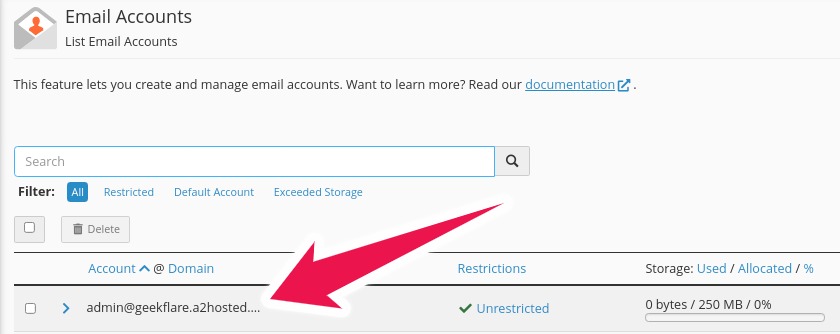
Temps de disponibilité
Le temps de disponibilité d’un site web est le temps pendant lequel un site reste opérationnel pour son public au cours d’une période donnée. C’est un paramètre crucial pour chaque site web.
La plupart des fournisseurs d’hébergement, y compris A2 hosting, revendiquent un temps de disponibilité de 99,99%. Pour vérifier la réalité, nous avons ajouté ce site web à la surveillance de l’Uptime.
Voici l’état de la situation au moment où nous écrivons ces lignes :
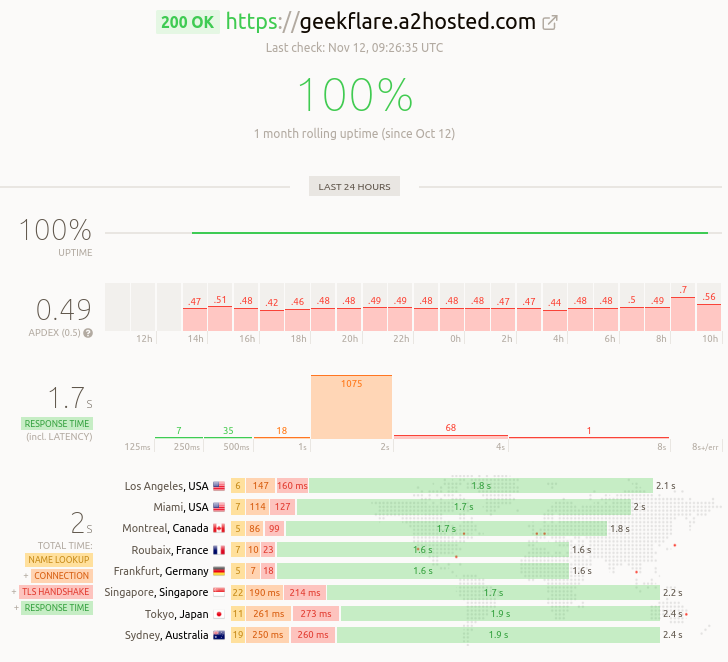
Bien que le temps de disponibilité soit excellent, A2 hosting peut travailler sur le temps de réponse. Il est actuellement de 1,7 secondes. Bien qu’un temps de réponse inférieur à 2 secondes soit tolérable, ce chiffre devrait idéalement être inférieur à 1,2 seconde.
Conclusion
Certes, A2 Host ing est l’un des fournisseurs d’hébergement les plus efficaces, et les chiffres le prouvent.
En conclusion, si vous avez une certaine passion pour la culture du bricolage, il n’y a aucune raison d’opter pour des plans d’hébergement WordPress gérés. C’est particulièrement vrai pour les petits blogueurs et les petites entreprises.
Et avec A2 hosting, vous pouvez être sûr d’être entre de bonnes mains.

